Automatisches Lookup und Einfügen
Wenn Sie ein Segment übersetzen, ruft memoQ automatisch Treffer aus Translation Memories, Termdatenbanken und allen anderen Ressourcen ab. Dies können Sie im Fenster Automatisches Lookup und Einfügen anpassen oder deaktivieren.
memoQ zeigt die gefundenen Treffer im Bereich Translation results des Übersetzungseditors an. Sie können die Treffer manuell einfügen. Alternativ können Sie festlegen, dass memoQ den besten Treffer automatisch einfügt.
Navigation
-
Öffnen Sie ein Dokument zur Übersetzung.
-
Klicken Sie auf der Registerkarte Übersetzung des Menübands auf Translation Settings
 .
. -
Wählen Sie im Menü die Option Automatisches Lookup und Einfügen aus.
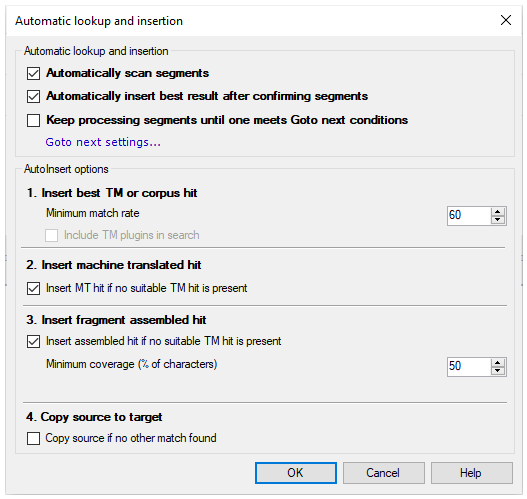
Möglichkeiten
- Automatisch Segmente scannen: Wenn dieses Kontrollkästchen aktiviert ist, sucht memoQ automatisch nach Übersetzungstreffern in Translation Memories, Termdatenbanken und anderen Ressourcen. Dies ist die Standardeinstellung. Wenn Sie das Kontrollkästchen deaktivieren, sucht memoQ nicht mehr automatisch nach Übersetzungstreffern. Alle anderen Einstellungen in diesem Fenster werden inaktiv.
- Automatisch bestes Ergebnis nach dem Bestätigen der Segmente einfügen: Wenn dieses Kontrollkästchen aktiviert ist, fügt memoQ den besten Treffer automatisch ein. In der unteren Hälfte des Fensters können Sie auswählen, wie der beste Treffer definiert ist. Dies ist die Standardeinstellung. Wenn Sie das Kontrollkästchen deaktivieren, fügt memoQ den besten Treffer nicht automatisch ein. Alle anderen Einstellungen in diesem Fenster werden inaktiv.
- Segmente weiter verarbeiten, bis ein Segment die Gehe-zu-Bedingungen erfüllt: Wenn dieses Kontrollkästchen aktiviert ist und Sie ein Segment im Übersetzungseditor bestätigen, startet memoQ automatisch die Vorübersetzung des Dokuments im nächsten Segment – bis ein Segment auf die Bedingungen für die Goto next-Einstellungen zutrifft.
Beispiel: Sie können festlegen, dass memoQ Segmente vorübersetzt, wenn mindestens ein 100%-Treffer für sie vorhanden ist. memoQ beendet die Vorübersetzung beim ersten Segment, für das nicht mindestens ein 100%-Treffer in den Translation Memories oder LiveDocs-Korpora vorhanden ist. Dies können Sie durch Klicken auf den LinkGehe-zu-Einstellungen... einrichten. Das Fenster Goto next settings wird angezeigt. Klicken Sie auf die Registerkarte Status. Aktivieren Sie die Kontrollkästchen Not started und Von Fragmenten zusammengefügt.
Vier Optionen stehen zur Verfügung (in der Reihenfolge von der besten bis zur schlechtesten Option). Die erste Option wird immer ausgeführt (wenn das automatische Einfügen aktiviert ist). Die übrigen Optionen können Sie auswählen.
Zuerst versucht memoQ, den besten TM- oder Korpus-Treffer einzufügen:
Zuerst versucht memoQ, den besten TM- oder Korpus-Treffer einzufügen:
memoQ sucht den besten Treffer, indem die Trefferquoten aller Treffer für ein Segment überprüft werden. Im Drehfeld Minimale Trefferquote können Sie eine minimale Trefferquote festlegen. Wenn der beste Treffer unterhalb dieser Trefferquote liegt, fügt memoQ keinen Treffer aus einem Translation Memory oder Korpus ein.
Wenn Sie externe Translation Memories verwenden und diese in die Suche einbezogen werden sollen, aktivieren Sie das Kontrollkästchen TM-Plugins in Suche einschließen. Um die TM-Plugins einzurichten, öffnen Sie Optionen, und wählen Sie TM plugins aus.
Wenn memoQ keinen Treffer aus einem Translation Memory oder LiveDocs-Korpus einfügen kann, kann es versuchen, einen maschinell übersetzten Treffer einzufügen:
MT-Treffer einfügen, wenn kein TM-Treffer vorhanden: Aktivieren Sie dieses Kontrollkästchen, wenn ein Plugin für die maschinelle Übersetzung eingerichtet ist und maschinelle Übersetzung verwendet werden soll, wenn keine Treffer in den Translation Memories vorhanden sind. Wenn Sie dieses Kontrollkästchen deaktivieren oder die maschinelle Übersetzung nicht eingerichtet haben, überspringt memoQ diesen Schritt.
Einrichten der maschinellen Übersetzung: Öffnen Sie die Resource console, und klicken Sie auf MT-Einstellungen. Wählen Sie ein MT-Profil und klicken Sie unter der Liste auf den Link Bearbeiten. Nehmen Sie Ihre Änderungen im Fenster Einstellungen für maschinelle Übersetzung bearbeiten vor.
Wenn die maschinelle Übersetzung nicht verfügbar oder deaktiviert ist, versucht memoQ, einen aus Fragmenten zusammengefügten Treffer einzufügen:
-
Zusammengefügten Treffer einfügen, wenn kein TM-Treffer vorhanden: Aktivieren Sie dieses Kontrollkästchen, wenn memoQ nach einem aus Fragmenten zusammengefügten Treffer suchen soll, der eingefügt werden kann.
Bei einem aus Fragmenten zusammengefügten Treffer handelt es sich um einen Übersetzungsvorschlag, bei dem Teile des Ausgangstexts durch Translation-Memory-Treffer oder Begriffe aus Termdatenbanken ersetzt sind. Ein Teil des Texts bleibt möglicherweise weiterhin in der Ausgangssprache.
-
Minimal zutreffend (% der Zeichen): Legen Sie fest, welcher Anteil des Ausgangstexts aus Fragmenten übersetzt sein muss. Wenn dies beispielsweise auf 60 % gesetzt ist, übernimmt memoQ einen aus Fragmenten zusammengefügten Treffer, wenn 40 % (oder weniger) der Zeichen in der Ausgangssprache bleiben.
Wenn keine Ergebnisse gefunden werden, wendet memoQ schließlich Copy source to target an:
- Ausgangstext kopieren, wenn kein Treffer gefunden: Aktivieren Sie dieses Kontrollkästchen, wenn memoQ den Ausgangstext in die Übersetzung kopieren soll, wenn keine Treffer vorliegen. Dieses Kontrollkästchen ist standardmäßig deaktiviert. Wenn Sie es aktivieren, fügt memoQ nach dem Bestätigen des jeweils vorherigen Segments immer Text in die Zielsegmenten ein.
Die Einstellungen für das automatische Lookup und Einfügen werden in memoQ global verwendet: memoQ verwendet diese Einstellungen in jedem Projekt und in jedem Dokument. Wenn Sie diese Optionen ändern müssen, öffnen Sie ein beliebiges Dokument in einem beliebigen Projekt, und ändern Sie die Einstellungen im Fenster Automatisches Lookup und Einfügen.